Kako spremeniti zagonske programe v sistemu Windows 10
Miscellanea / / November 28, 2021
Zagonski programi so programi, ki se samodejno zaženejo ob zagonu računalniškega sistema. To je najbolj primerna praksa za aplikacije, ki jih pogosto uporabljate. To vam prihrani čas in trud pri iskanju teh programov in ročnem zagonu. Nekaj programov to funkcijo seveda podpira, ko so prvič nameščeni. Program za zagon je na splošno predstavljen za spremljanje pripomočka, kot je tiskalnik. V primeru programske opreme se lahko uporablja za preverjanje posodobitev. Če pa imate omogočenih veliko zagonskih programov, lahko upočasni zagonski cikel. Medtem ko mnoge od teh aplikacij ob zagonu definira Microsoft; drugi so uporabniško definirani. Zato lahko urejate zagonske programe glede na svoje potrebe. Ta članek vam bo pomagal omogočiti, onemogočiti ali spremeniti zagonske programe v sistemu Windows 10. Torej, nadaljujte z branjem!

Vsebina
- Kako spremeniti zagonske programe v računalniku z operacijskim sistemom Windows 10.
- Kaj je zagonska mapa Windows 10?
- Kako dodati programe v zagon v sistemu Windows 10.
- Kako onemogočiti zagonske programe v sistemu Windows 10
- 10 programov, ki jih lahko varno onemogočite, da pospešite svoj računalnik
Kako spremeniti zagonske programe v računalniku z operacijskim sistemom Windows 10
Zagonski programi imajo škodljive posledice, zlasti na sisteme z malo računalniške ali procesorske moči. Del teh programov je pomemben za operacijski sistem in se izvaja v ozadju. Te je mogoče gledati kot ikone v opravilni vrstici. Uporabniki imajo možnost onemogočiti zagonske programe drugih proizvajalcev, da izboljšajo hitrost in zmogljivost sistema.
- V različicah sistema Windows pred operacijskim sistemom Windows 8 je seznam zagonskih programov mogoče najti v Začetizavihek od Konfiguracija sistema okno, ki ga lahko odprete s tipkanjem msconfig v teci pogovorno okno.
- V operacijskih sistemih Windows 8, 8.1 in 10 je seznam v Začetizavihek od Upravitelj opravil.
Opomba: Za omogočanje ali onemogočanje teh zagonskih programov so potrebne skrbniške pravice.
Kaj je zagonska mapa Windows 10?
Ko zaženete sistem ali se prijavite v svoj uporabniški račun, Windows 10 zažene vse programe ali datoteke, ki so vpisani v Zagonska mapa.
- Do Windows 8 si lahko te aplikacije ogledate in spremenite iz Začnimeni.
- V različicah 8.1 in novejših lahko dostopate do njih Vsi uporabniki zagonska mapa.
Opomba: The sistemski skrbnik običajno nadzoruje to mapo skupaj s postopki namestitve in odstranjevanja programske opreme. Če ste skrbnik, lahko celo dodate programe v skupno zagonsko mapo za vse odjemalske računalnike Windows 10.
Poleg programov zagonske mape Windows 10 so različni zapisi stalni deli vašega operacijskega sistema in se izvajajo ob zagonu. Ti vključujejo ključe Run, RunOnce, RunServices in RunServicesOnce v registru Windows.
Predlagamo, da preberete naš članek o Kje je mapa Startup v sistemu Windows 10? da bi ga bolje razumeli.
Kako dodati programe v zagon v sistemu Windows 10
Prvi korak je preverjanje, ali programska oprema, ki jo morate dodati zagonu računalnika, ponuja to možnost ali ne. Če je tako, sledite tem korakom:
1. Kliknite na Vnesite tukaj za iskanje vrstico na levi strani Opravilna vrstica.
2. Vnesite programime (npr. barve), ki ga želite dodati zagonu.
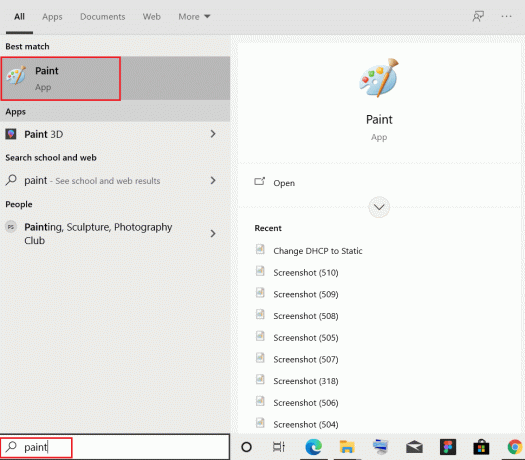
3. Z desno miškino tipko kliknite nanjo in kliknite Odprite lokacijo datoteke možnost.
4. Nato z desno miškino tipko kliknite na mapa. Izberite Pošlji na >Namizje (ustvari bližnjico), kot je prikazano spodaj.

5. Pritisnite Tipke Ctrl + C istočasno kopirati to novo dodano bližnjico.
6. Kosilo teci pogovorno okno s pritiskom na Tipke Windows + R skupaj. Vrsta lupina: zagon in kliknite na v redu, kot je prikazano.

7. Prilepite kopirano datoteko Zagonska mapa z udarcem Tipke Ctrl + V hkrati.
Tako lahko dodate ali spremenite programe za zagon na namizju/prenosniku Windows 10.
Kako onemogočiti zagonske programe v sistemu Windows 10
Če želite izvedeti, kako onemogočiti zagonske programe v sistemu Windows 10, preberite naš izčrpen vodnik 4 načini za onemogočanje zagonskih programov v sistemu Windows 10 tukaj. Če niste prepričani, ali bi morali onemogočiti zagon določene aplikacije ob zagonu ali urediti zagon programi, potem lahko na internetu najdete predloge, ali je treba omenjeni program odstraniti iz zagona oz ne. Nekatere takšne aplikacije so navedene spodaj:
- Samodejni zagoni:Samodejni zagon je brezplačna alternativa za napredne uporabnike, ki prikazuje zagonske aplikacije, razširitve brskalnika, načrtovana opravila, storitve, gonilnike itd. Iskanje ogromnega števila stvari je lahko sprva zmedeno in grozeče; vendar bo sčasoma zelo koristno.
- starter: Še en brezplačen pripomoček je Zaganjalnik, ki razkrije vse zagonske programe, procese in skrbniške pravice. Ogledate si lahko vse datoteke, tudi če so omejene, bodisi glede na lokacijo mape ali vnos v register. Aplikacija vam celo omogoča, da spremenite videz, obliko in poudarke pripomočka.
- Zamuda pri zagonu: Brezplačna različica Zamik zagona ponuja zasuk standardnih trikov za upravljanje zagona. Začne se s prikazom vseh vaših zagonskih programov. Z desno tipko miške kliknite kateri koli element, da si ogledate njegove lastnosti, ga zaženete, da razumete, kaj počne, poiščite več podatkov v Googlu ali knjižnici procesov ali onemogočite ali izbrišete aplikacijo.
Zato lahko spremenite zagonske programe v sistemu Windows 10 in dokaj enostavno dodate ali odstranite aplikacije ob zagonu.
Preberite tudi: 6 načinov za popravljanje počasnega zagona MacBooka
10 programov, ki jih lahko varno onemogočite, da pospešite svoj računalnik
Ali se vaš računalnik počasi zaganja? Najverjetneje imate preveliko število programov in storitev, ki se poskušajo hkrati zagnati. Vendar svojemu zagonu niste dodali nobenega programa. Večino časa se programi privzeto dodajo v zagon. Zato je priporočljivo, da ste med postopkom namestitve programske opreme previdni. Poleg tega lahko uporabite spletna orodja za spreminjanje zagonskih programov v sistemu Windows 10. To je nekaj pogosto najdenih programov in storitev, ki jih lahko onemogočite za izboljšanje delovanja sistema:
- iDevice: Če imate iDevice (iPod, iPhone ali iPad), bo ta program zagnal iTunes, ko je pripomoček povezan z računalnikom. To je mogoče onemogočiti, saj lahko po potrebi fizično zaženete iTunes.
- Hitri čas: QuickTime vam omogoča predvajanje in odpiranje različnih medijskih zapisov. Ali sploh obstaja razlog, da se zažene ob zagonu? Seveda ne!
- Apple Push: Apple Push je storitev obveščanja, dodana na zagonski seznam, ko je nameščena druga programska oprema Apple. Pomaga razvijalcem aplikacij tretjih oseb pri pošiljanju podatkov o obvestil aplikacijam, nameščenim na vaših napravah Apple. Spet izbirni program za zagon, ki ga je mogoče onemogočiti.
- Adobe Reader: Morda boste prepoznali Adobe Reader kot slavni bralnik PDF za osebne računalnike po vsem svetu. Zagon ob zagonu lahko preprečite tako, da ga počistite iz zagonskih datotek.
- Skype: Skype je čudovita aplikacija za video in glasovni klepet. Vendar ga morda ne boste potrebovali za zagon vsakič, ko se prijavite v računalnik z operacijskim sistemom Windows 10.
Priporočeno:
- Popravite napako modrega zaslona v sistemu Windows 10
- Popravite, da aplikacija Android Messaging ne deluje
- Popravite, da se Spotify ne odpira v sistemu Windows 10
- C:\windows\system32\config\systemprofile\Desktop ni na voljo: popravljeno
Ta članek ponuja širok nabor informacij v zvezi z zagonskimi programi, vključno z kako spremeniti zagonske programe v sistemu Windows 10. Spustite svoja vprašanja ali predloge v spodnji razdelek za komentarje.



